Der Google Chrome-Popup-Virus ist eine häufige und frustrierende Malware auf Android-Telefonen. Die häufigste Ursache für diesen Virus ist das Herunterladen von Apps von Drittanbietern oder unbekannten Quellen, die die Malware enthalten. Das Wichtigste ist, NIEMALS auf das Pop-up zu tippen!
Wenn Ihr Telefon infiziert ist, bedeutet dies nicht das Ende der Welt. Es gibt einige Methoden, um den Pop-up-Virus von Ihrem Android zu entfernen, und wir beginnen mit der Methode, die am wahrscheinlichsten funktioniert – Entfernen von Apps, denen Sie nicht vertrauen, im abgesicherten Modus.

Verdächtige Apps in Android löschen
Der erste Schritt, um einen Google Chrome-Virus auf Ihrem Android loszuwerden, besteht darin, Entfernen Sie Berechtigungen von verdächtigen Apps, bevor Sie Ihr Telefon im abgesicherten Modus neu starten. Dies verhindert, dass sie beim Neustart Ihres Telefons Probleme verursachen.
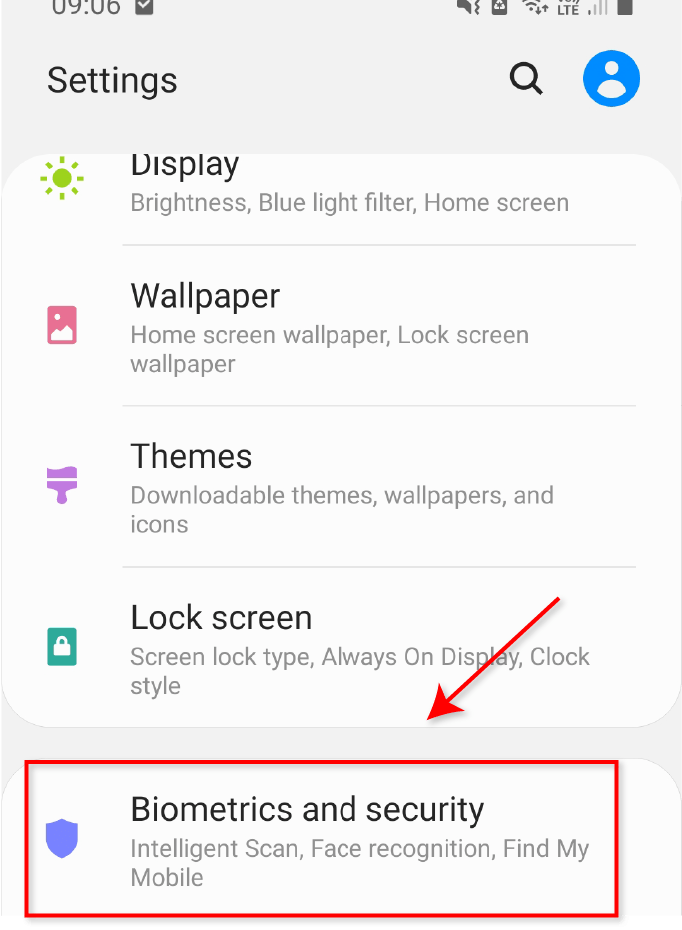
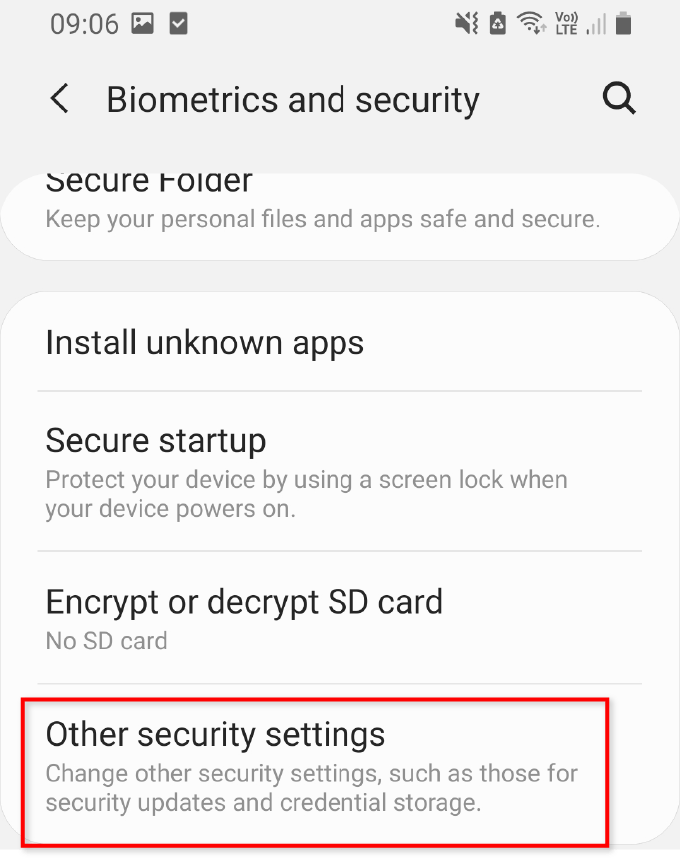
- Tippen Sie auf Geräteadministrator-Apps.
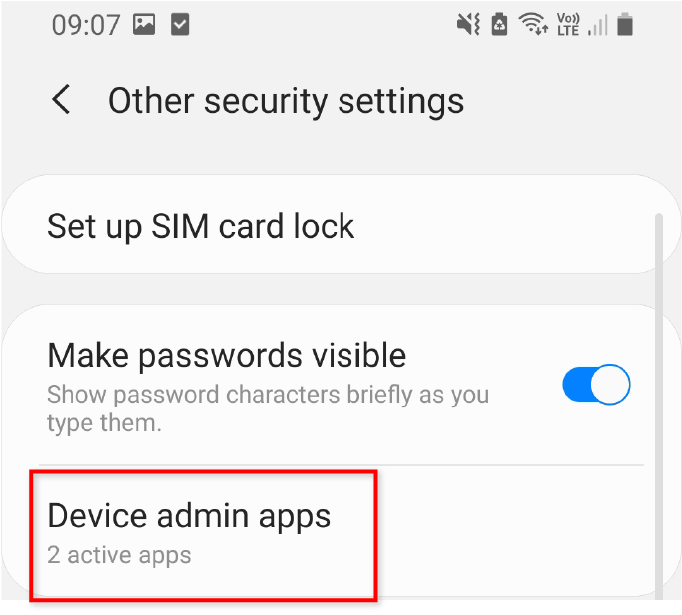
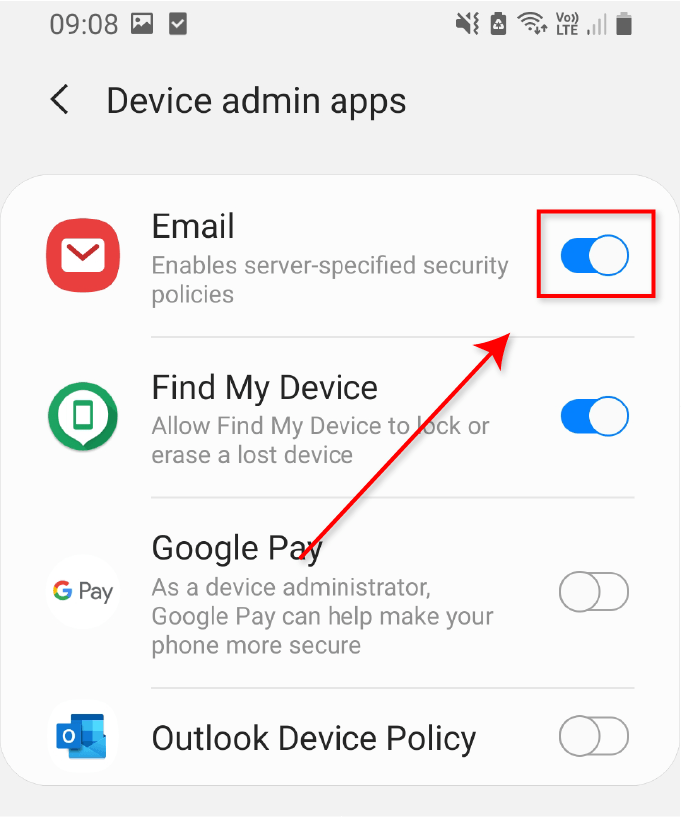
Neustart in den abgesicherten Modus
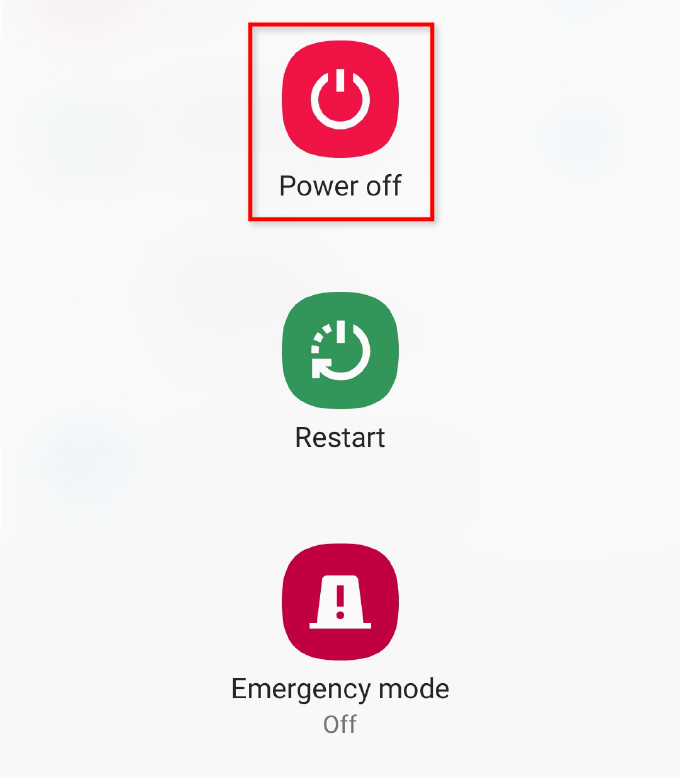
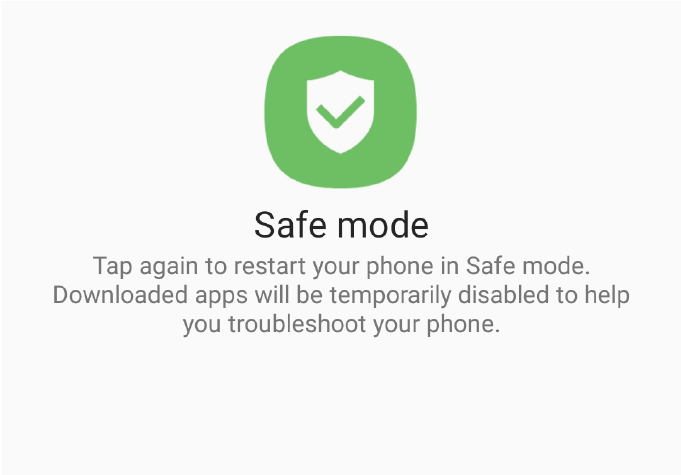
Verdächtige Apps deinstallieren
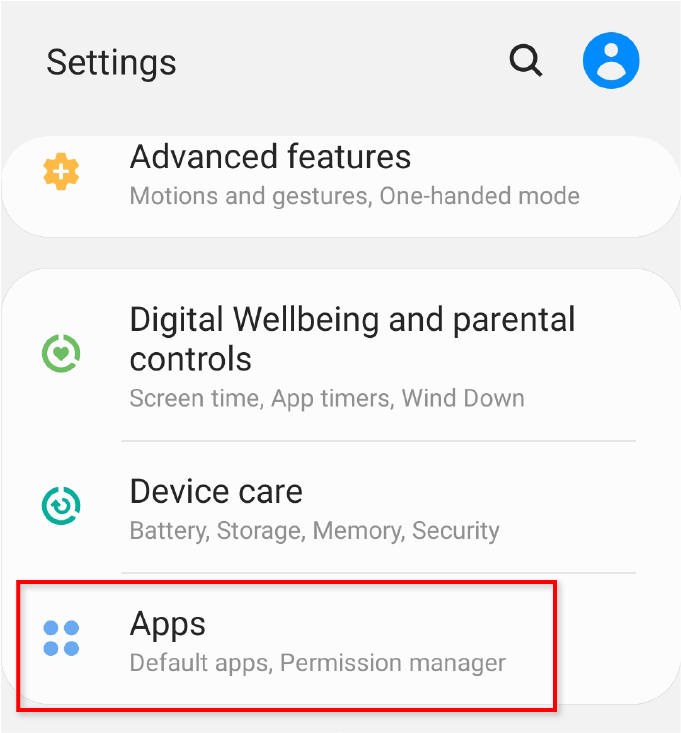
Hinweis: Die wahrscheinlichste Ursache für diesen Virus sind Apps, die von Drittanbietern stammen und nicht aus dem Play Store . Suchen Sie nach Apps, an die Sie sich nicht erinnern können, sie installiert zu haben oder die verdächtige Namen haben. Achten Sie auch auf Apps ohne Namen, die versuchen, sich zu „verstecken“.
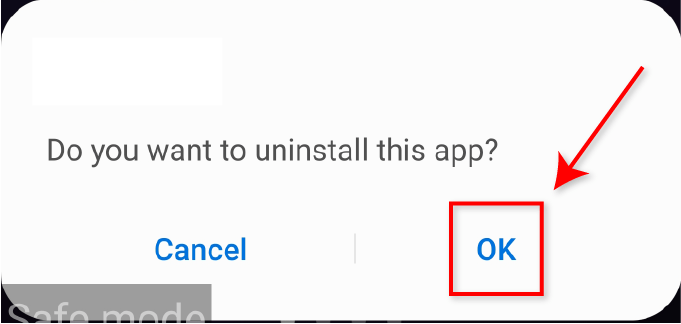
Hinweis: Scrollen Sie einige Male durch alle Ihre Apps (insbesondere wenn Sie mehrere Seiten mit Apps haben) und deinstallieren Sie alle verdächtigen Elemente, die die Ursache sein könnten die Schadsoftware.
Play Protect aktivieren
Play Protect ist im Play Store enthalten und scannt Ihre App, wenn Sie eine neue installieren, um nach Malware zu suchen. Es wird Ihr Gerät auch regelmäßig scannen, um nach potenziell schädlichen Anwendungen von Drittanbietern zu suchen.
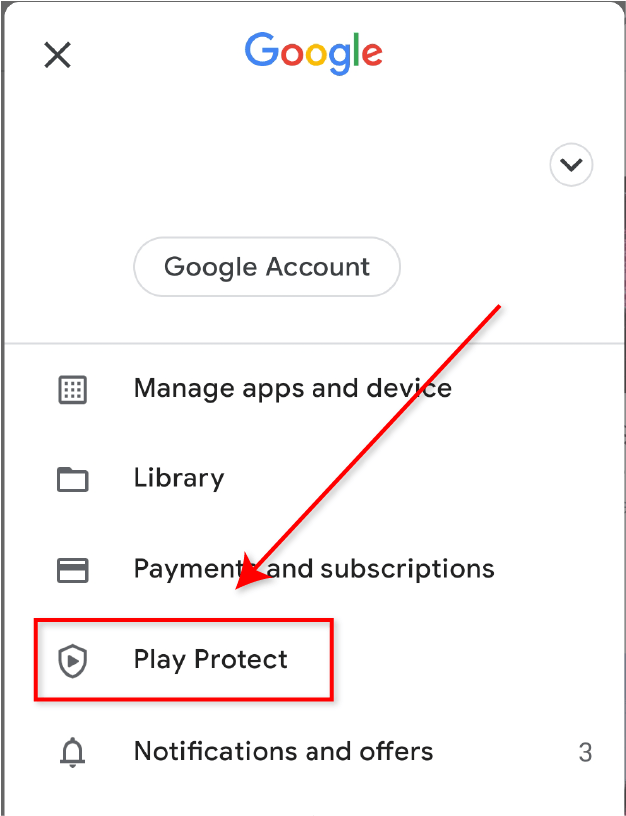
Pop-ups in Chrome deaktivieren
Eine andere Möglichkeit, Pop-ups zu verhindern, ist Pop-ups und Weiterleitungen deaktivieren in Google Chrome.
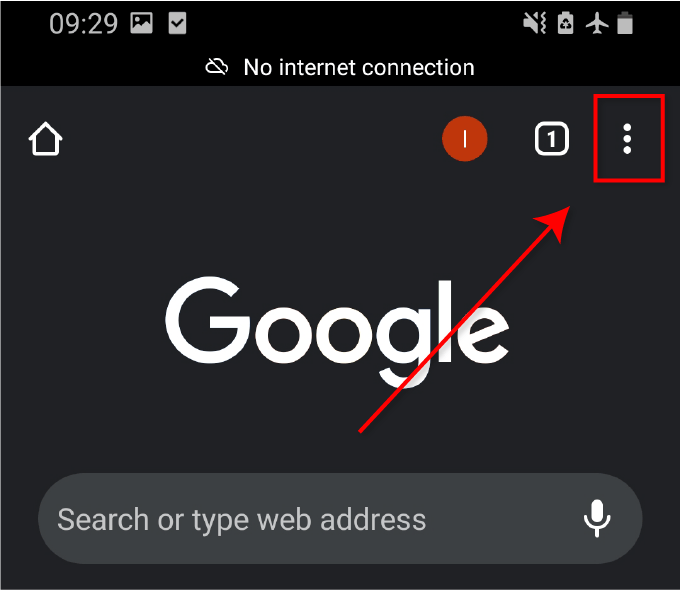
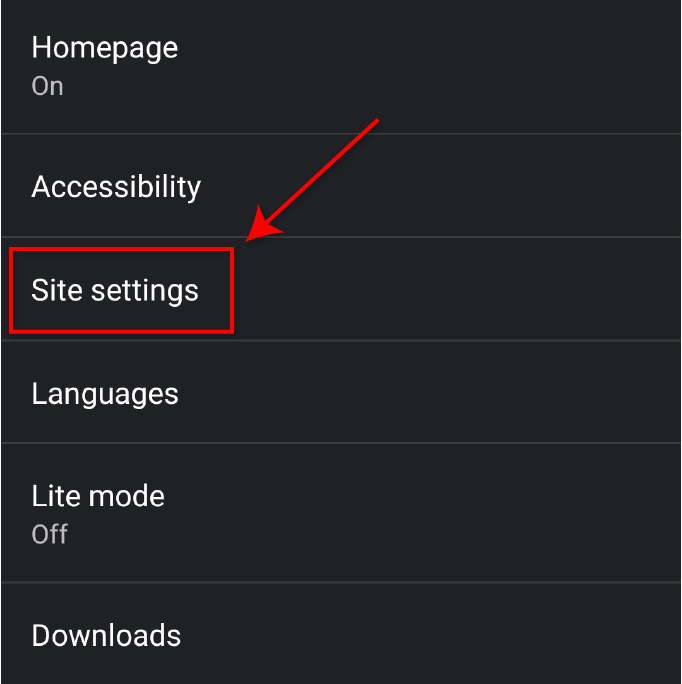
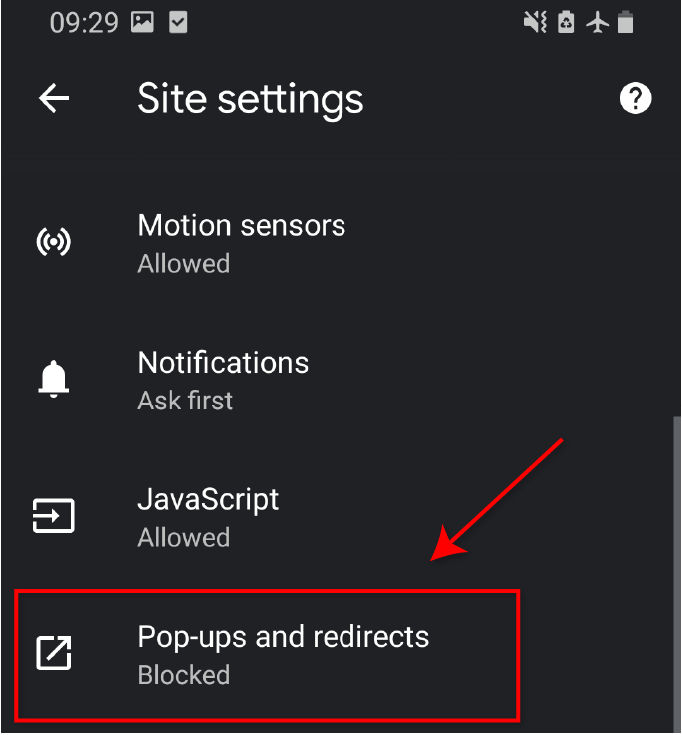
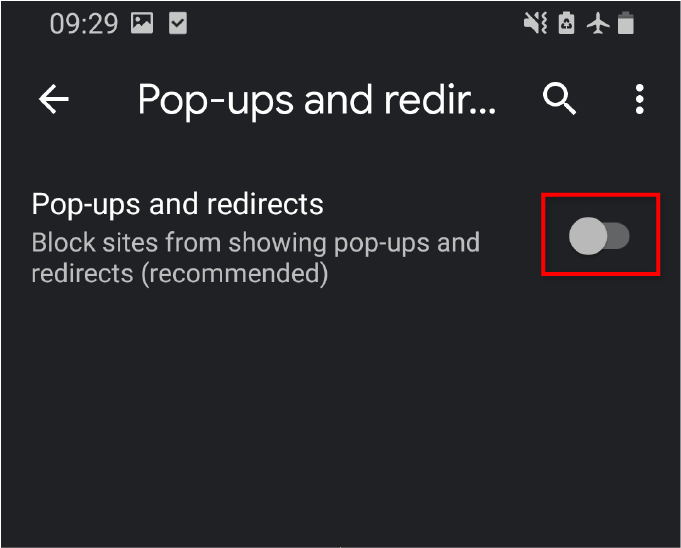
Google Chrome zurücksetzen
Wenn keiner der oben genannten Schritte funktioniert hat, versuchen Sie, Google Chrome auf . zurückzusetzen seine ursprünglichen Einstellungen. Dadurch werden der Cache von Chrome, Cookies, Website-Einstellungen und alle anderen gespeicherten Daten entfernt.
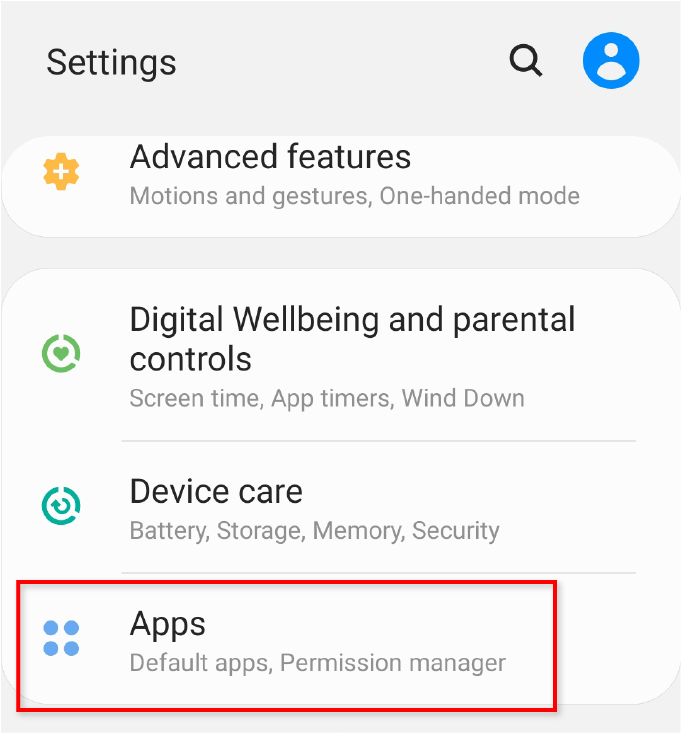
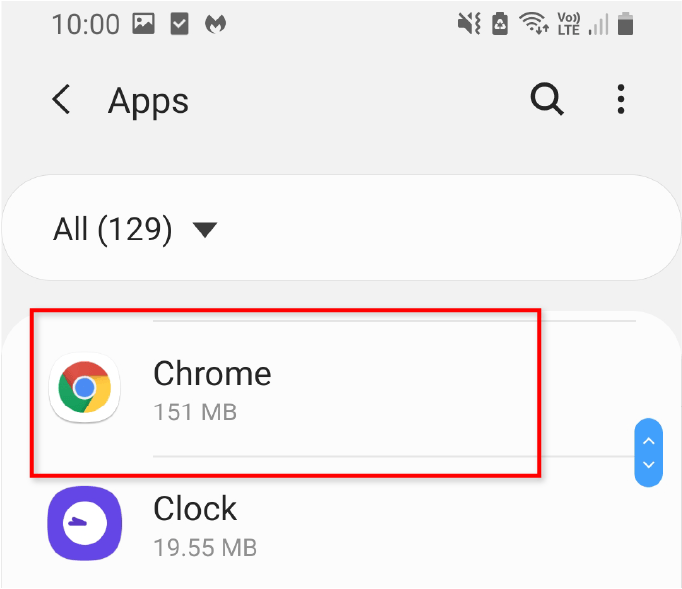
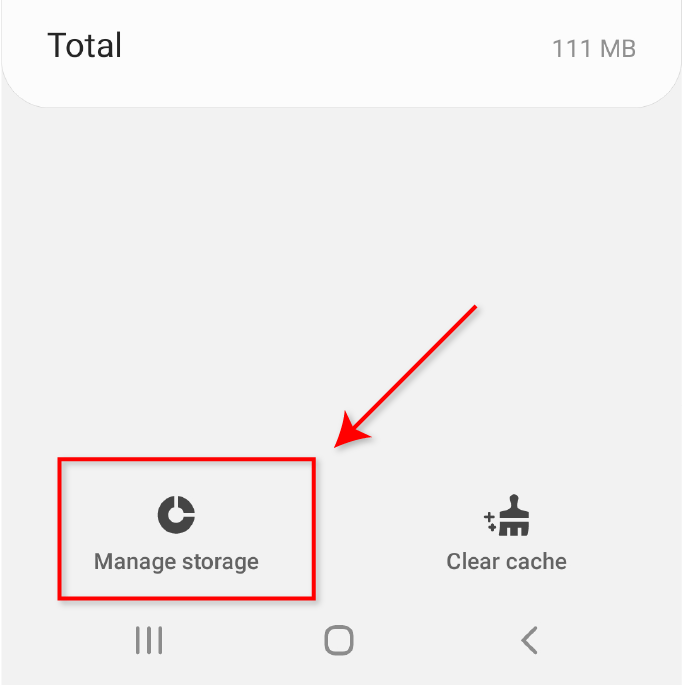
Verwenden Sie ein Antivirenprogramm
Um zu verhindern, dass der Google Chrome-Popup-Virus erneut auftritt, verwenden Sie eine Antivirensoftware. Durch die Verwendung von eine der besseren Android-Antivirus-Apps verringern Sie die Wahrscheinlichkeit, dass Ihr Telefon mit Malware infiziert wird, drastisch.
Eine gute Wahl ist Malwarebytes Free. Dies ist eine der beliebtesten und am häufigsten verwendeten Anti-Malware-Apps für Android.
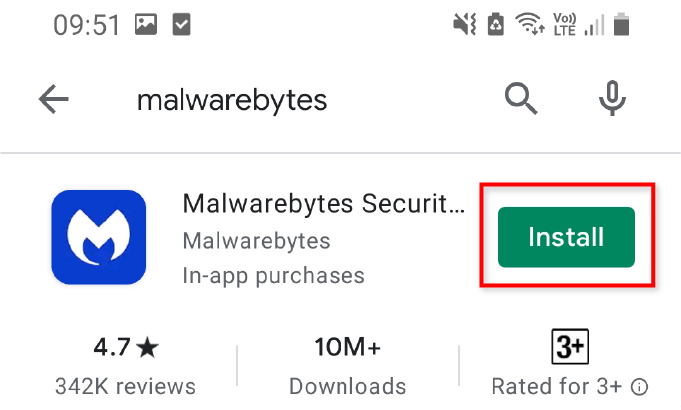
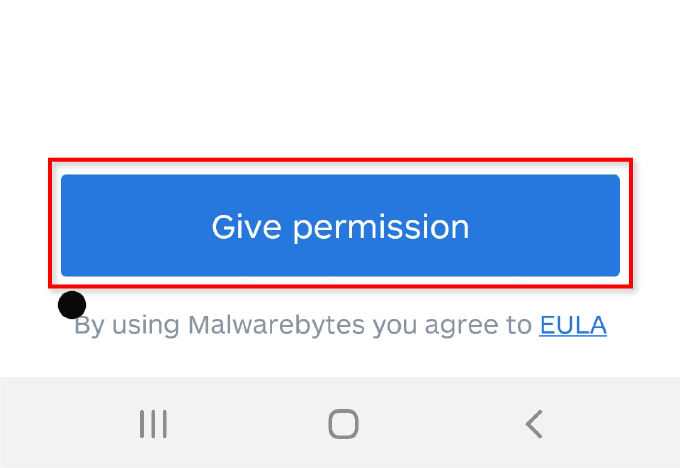
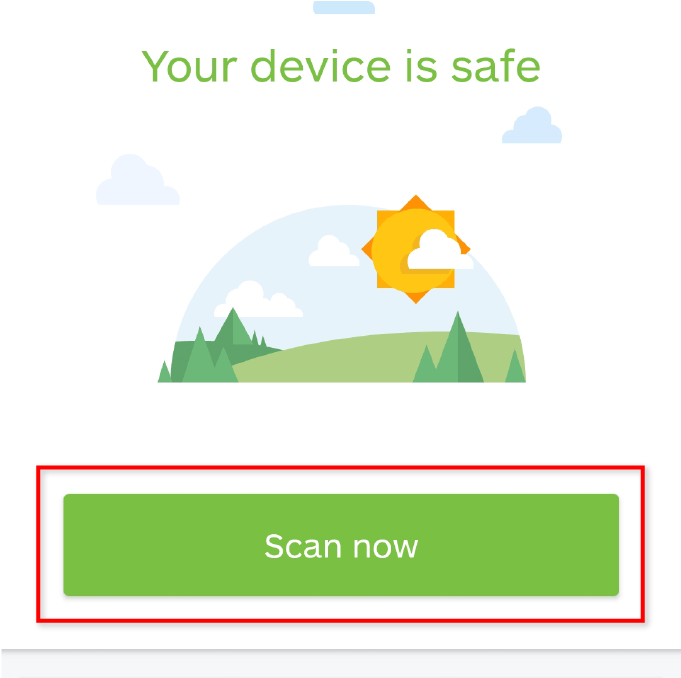
Führen Sie einen Werksreset auf Ihrem Telefon durch
Wenn keiner der oben genannten Schritte die Malware von Ihrem Android entfernt hat, müssen Sie möglicherweise einen Werksreset durchführen. So setzen Sie Ihr Telefon in den Originalzustand zurück. Sie sollten eine Sicherungskopie des internen Speichers Ihres Telefons erstellen, bevor Sie diese Schritte ausführen.
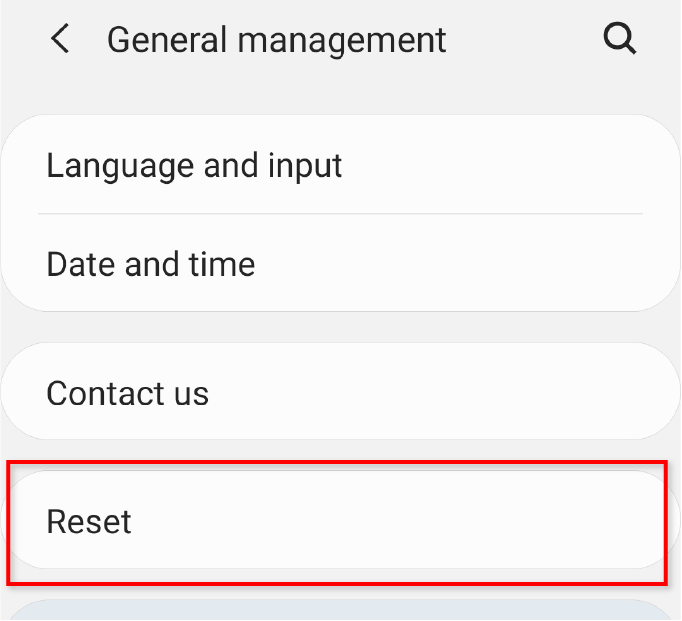
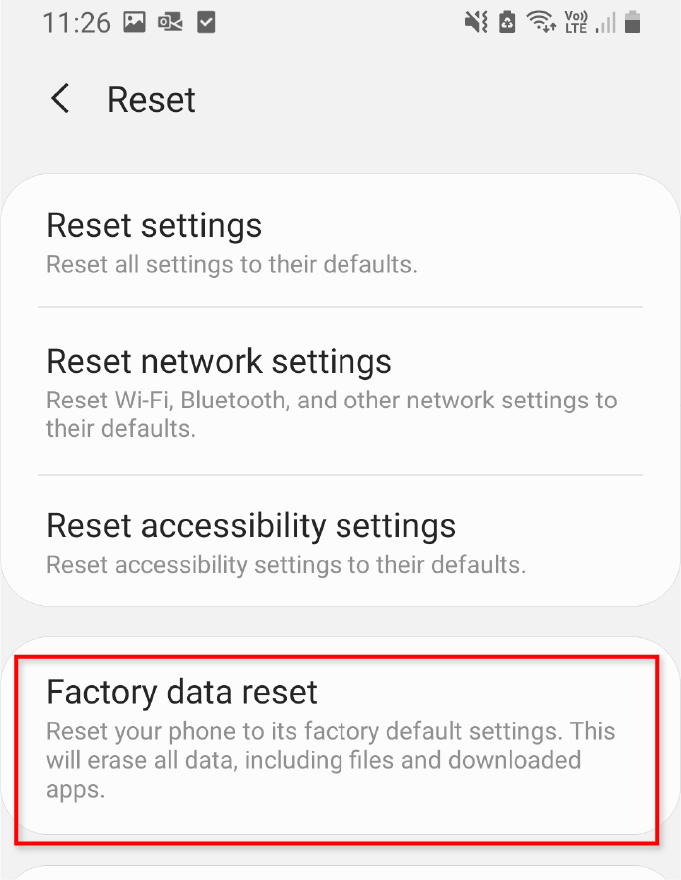
Hinweis:Durch das Zurücksetzen auf die Werkseinstellungen werden alle Daten im internen Speicher Ihres Telefons gelöscht (aber nicht die SD-Karte). Stellen Sie also sicher, dass Sie ein Backup Ihres Telefons erstellen bevor Sie es zurücksetzen. Erfahre mehr über harte versus weiche Pausen.
Sehen Sie sich an, was Sie installieren
Hoffentlich haben Ihnen die Methoden in diesem Artikel geholfen, den Google Chrome-Popup-Virus von Ihrem Android zu entfernen. Vermeiden Sie in Zukunft die Installation von Apps von Drittanbietern, es sei denn, Sie können deren Quelle oder Vertrauenswürdigkeit überprüfen. Wenn Sie sich an Apps aus dem Play Store halten, haben Sie eine viel geringere Chance, auf Malware wie den Chrome-Popup-Virus zu stoßen.